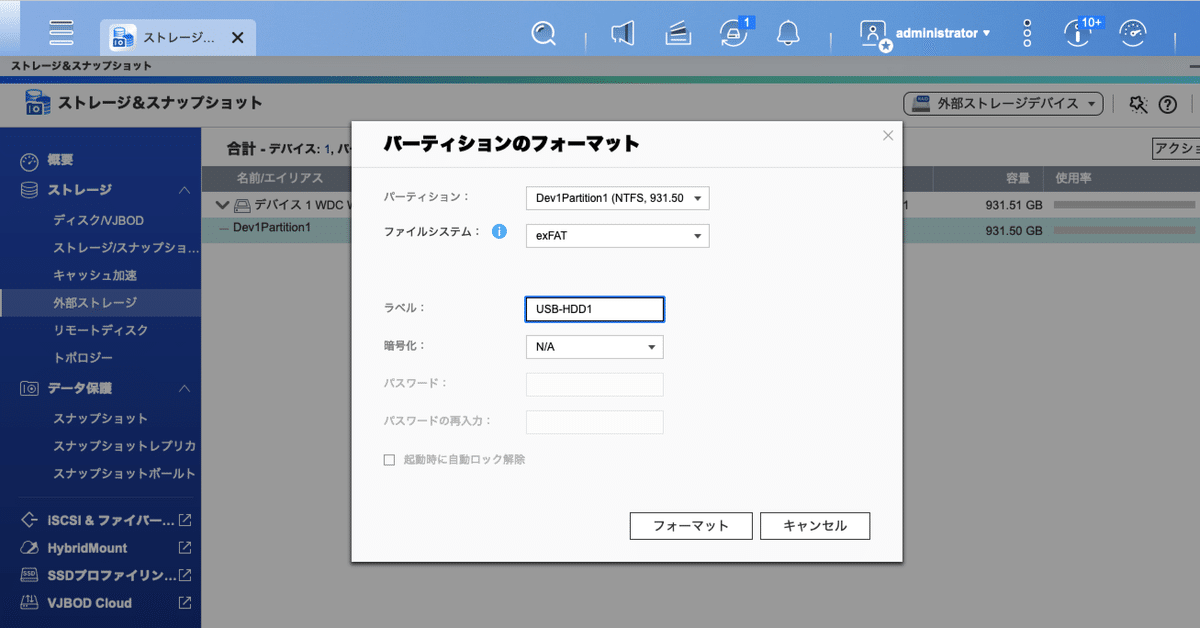
QNAPに外付けUSB HDDを接続する
QNAPにはUSBポートが搭載されています。
いろいろなUSB機器の接続が可能ですが、今回は、外付けUSB HDDを接続してみます。
別の記事で、今回、接続をした外付けUSB HDDにQNAPのデータをバックアップする方法を紹介します。
準備
QNAPの背面にあるUSB端子に外付けのUSB HDDを接続をします。
接続後、外付けUSB HDDの電源をONします。
外付けUSB HDDをフォーマットする
外付けUSB HDDは、Windows用途での販売が多い為、デフォルトではNTFSでフォーマットされている事が多い(最近はFAT32は見なくなりました)です。
QNAPでもNTFSのファイルシステムの取り扱いは可能ですが、QNAP社の推奨フォーマットは、「exFAT」となります。
QNAPのOSがLinuxである事もあり、exFATであればスムーズなアクセスが可能となりますし、WindowsはもちろんMacでもアクセス可能となりOSの垣根がないファイルシステムになりますのでオススメです。
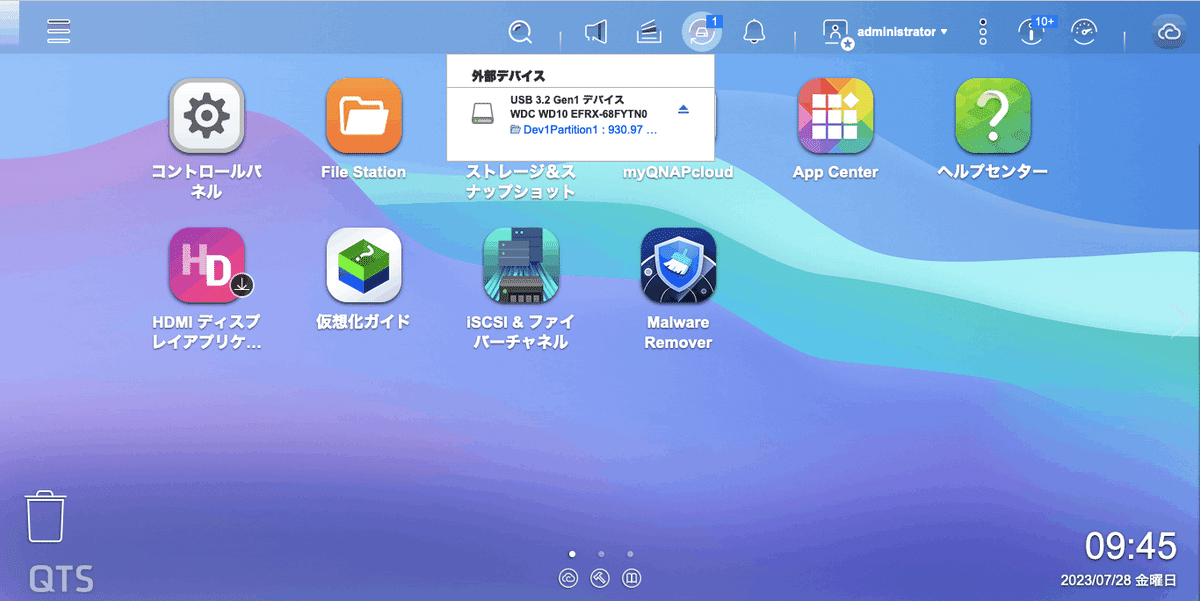
QNAPに外付けUSB HDDを接続すると、デスクトップ画面の外部デバイスで確認する事ができます。問題なく認識をしている事を確認します。
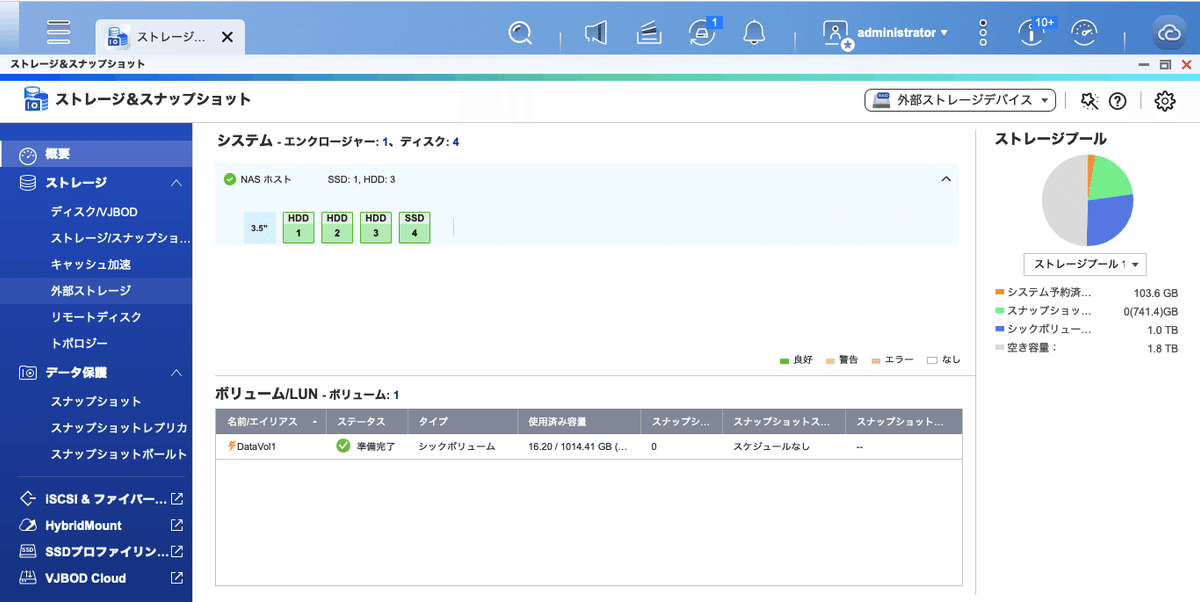
「ストレージ&スナップショット」を起動して、「外部ストレージ」をクリックします。

外付けUSB HDDの状態が確認できます。
現在はNTFSでフォーマットされているので、exFATでフォーマットを行います。

画面右上の「アクション」から「フォーマット」を選択します。

「パーティションのフォーマット」のダイアログが表示されるので、「ファイルシステム」を「exFAT」を選択して、「ラベル」を入力します。
準備が整ったら、「フォーマット」をクリックします。
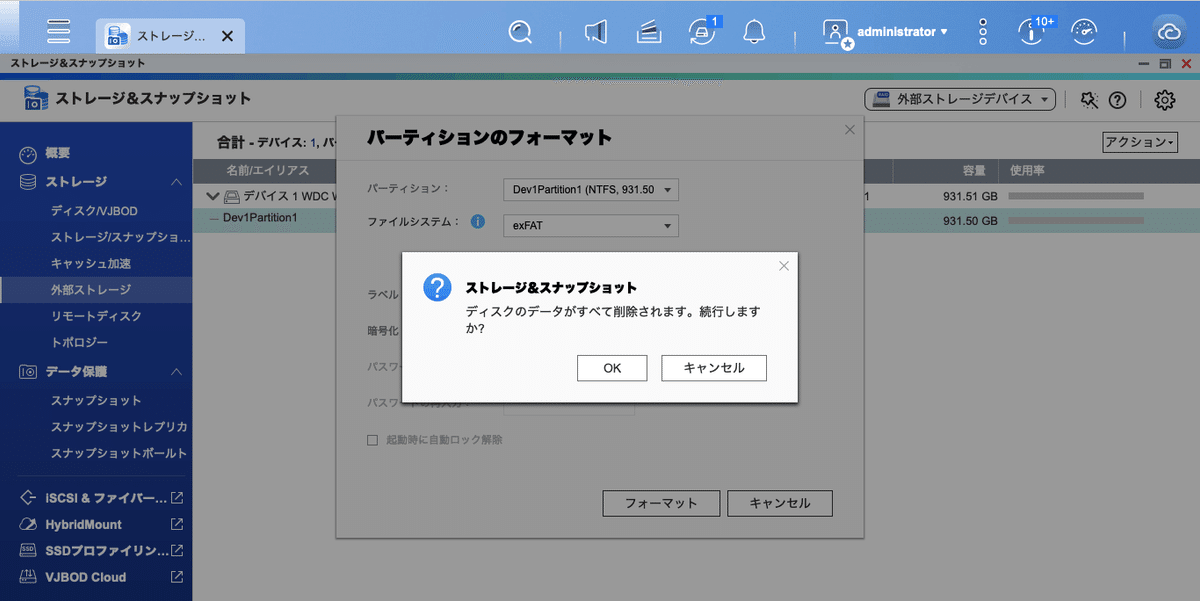
フォーマットを行うので「OK」をクリックします。

フォーマットが開始されます。終了までしばらく待ちます。

「ステータス」が準備完了となれば、フォーマット完了です。
「タイプ」が「exFAT」になっている事を確認します。

QNAPのFileStationを起動して、外付けUSB HDDに問題なくアクセスできる事を確認します。
当社はQNAP専門店を運営しています。
https://office-solution.shop-pro.jp/
販売だけではなく、導入のご相談から、導入時の構築作業、導入後の運用サポートにも力を入れておりますので、お気軽にお問い合わせください。
